Jak ponechat verzi iOS Beta Nyní, když je iOS 11

Jakmile vyjde hlavní vydání softwaru iOS, přínosy toho, že jste na beta kanále propuštěni, se značně zmenšují - jak se dostat
SOUVISEJÍCÍ:
Co je nového v systému iOS 11 pro iPhone a iPad, k dispozici nyní Vedení hlavní aktualizace systému iOS (jako je posun mezi iOS 10 a iOS 11, který je načten s mnoha novými funkcemi), je to spousta legrace skočit na zkušební pásmo beta. Pokud se nacházíte na veřejném beta testovacím kanálu, dostanete se všemi novými funkcemi
měsíce před všemi ostatními. Jakmile však hlavní vydání klesne, budete stále automaticky přihlášený k veřejnému beta kanálu. Kromě toho, aktualizace nejsou nyní tak rozbité jako Země, a možná byste neměli za to, že byste měli pokračovat v testování beta. (Kdo se stará o získání iOS 11.1 před všemi ostatními?) Chcete-li vystoupit z vlaku a držet se pravidelných publikací, takže jste v synchronizaci se svými přáteli a kolegy, není to nic špatného - a můžete tak učinit jednoduše, pokud víte, kde hledat v nabídkách vašeho zařízení iOS.
Zakázání profilu softwaru Beta
SOUVISEJÍCÍ:
Jak nainstalovat iOS 11 Beta na váš iPhone nebo iPad uvolnění plánu a návrat do veřejného rozvrhu je stejně jednoduché jako odstranění vašeho "iOS Beta Software Profile".
Pokud se toto jméno ozve známé, mělo by to být přesný profil, který jste na zařízení iOS načtěli při instalaci verze beta kanál.
Zvolte příslušné zařízení iOS a otevřete aplikaci Nastavení. Zvolte možnost "Obecné".
Přejděte dolů do spodku obecných nastavení a vyberte "Profile: Profil softwaru iOS Beta".
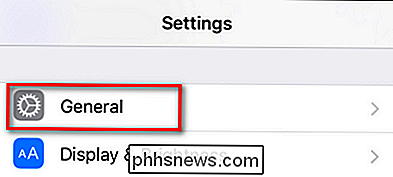
Zde jsou dvě velké poznámky. Pokud jste
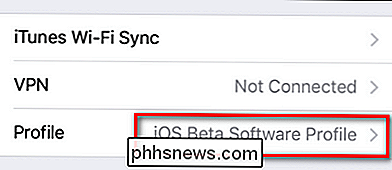
ne na beta kanálech, pak nebude ani pro položku "Profile" žádná položka - protože neexistuje žádný profil pouze pro obyčejné staré zásoby iOS Pokud existuje jiný profil kromě položky "Profil softwaru iOS Beta", nepokračujte bez kontaktování poskytovatele služeb nebo osoby ve vaší organizaci či úřadu, který spravuje vaše zařízení. Totéž platí pro přítomnost položky "Správa zařízení" (což je typ řízení podnikového profilu používaného velkými společnostmi). Postupujte pouze tehdy, pokud se výslovně díváte na "Profil softwaru iOS Beta" a neodstraňujte nic nesoucího jiný štítek.
Uvnitř položky "Profil softwaru iOS Beta" se zobrazí následující obrazovka. Znovu vyberte "Profil softwaru iOS Beta"
Zvolte "Odstranit profil".
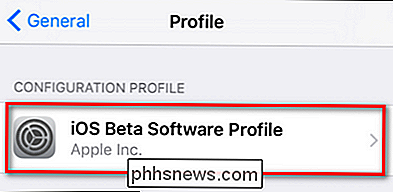
V dolní části obrazovky se zobrazí výzva k zadání hesla zařízení a potvrzení odstranění profilu, vyberte jej.
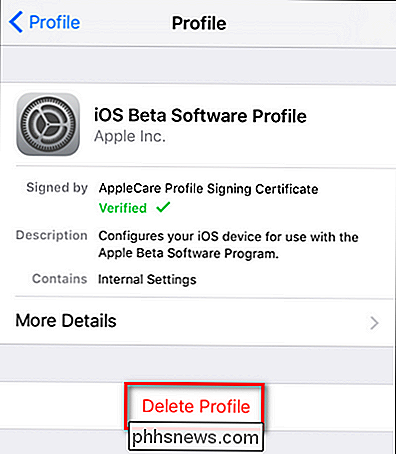
Po odstranění bude stránka Profily nahlásit, že nejsou nainstalovány žádné profily.
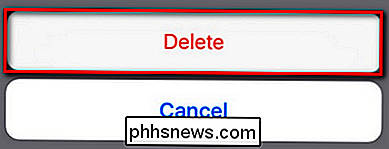
Jen proto, že profil beta je pryč, neznamená, že můžete přeskočit přímo do menu aktualizace softwaru a uchopte nejnovější veřejnou verzi systému iOS. Odstraněný profil nebo ne, změny se projeví až po restartování zařízení. Stiskněte a podržte tlačítko napájení, přesuňte prstem a vypněte zařízení a poté restartujte zařízení pomocí tlačítka napájení.
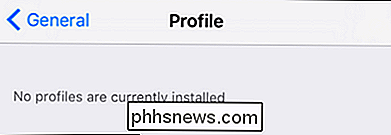
Po restartování telefonu přejděte do části Nastavení> Obecné> Aktualizace softwaru a potvrďte, na veřejném kanálu uvolnění. Budete muset "Aktualizovat" na nejnovější stabilní verzi, abyste vystoupili z vlaku.
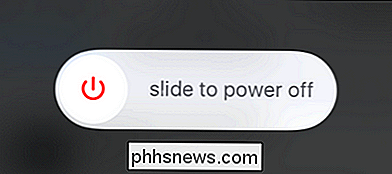
V době tohoto výuku budou beta uživatelé upgradovat na finální verzi iOS 11 spolu s uživateli, kteří nejsou beta. Pokud opustíte beta kanál, budete mít k dispozici iOS 11 namísto jeho aktualizace na verzi beta verze iOS 11.1 (nebo iOS 11.01).

Už se divíte Kolik Facebooku o vás ví? Zde je návod jak vidět
Facebook má spoustu informací o každém sdíleném příspěvku, odeslané fotografii, odeslané zprávě, položce, na které jste klikli a téměř každý další datový bod, který si můžete představit. A je to všechno v názvu, který vám nabízí lepší reklamy a udržuje vás na Facebooku. Věc je, že stále máte informace .

Jak ovládat vaše Kodi Media Center s Amazon Echo
Dálkové ovládání je tak 1950. Pokud máte centrum médií Kodi a Amazon Echo, můžete přehrávat všechny své oblíbené filmy a přehlídky s dobře umístěným hlasovým příkazem ... pokud jste ochotni provést trochu nastavení. Amazonská ozvěna je podle našeho názoru jednou z nejlepších částí chytrého domu. Ovládání světla, žaluzie a televize s telefonem je v pohodě, ale ovládání pomocí hlasu je opravdu budoucností.



